[Panduan Terkini] Bagaimana untuk Mengalih Keluar Bunyi Latar Belakang dalam Premiere Pro?

Mengalih keluar hingar latar belakang ialah cabaran biasa dalam penghasilan video, kerana ia boleh memberi kesan ketara kepada kualiti dan profesionalisme produk akhir. Dalam panduan ini, kami akan mempelajari pelbagai kaedah untuk mengeluarkan bunyi latar belakang dalam Adobe Premiere Pro. Kami akan merangkumi Kesan DeNoiser tradisional, ciri lanjutan Panel Bunyi Penting, dan juga penyelesaian alternatif berkuasa AI.
Dengan mengikuti teknik ini, anda boleh meningkatkan kualiti audio video anda dan mencipta pengalaman tontonan yang lebih mengasyikkan untuk khalayak anda. Mari selami dan pelajari cara menghapuskan bunyi latar belakang dalam Premiere Pro dengan berkesan.
1. Bagaimana untuk Mengeluarkan Bunyi Latar Belakang dalam Premiere Pro?
Kaedah 1: Menggunakan Kesan DeNoise
Langkah 1: Memilih Video dan Panel Kesan Pembukaan
Sebagai permulaan, pilih klip video yang anda mahu keluarkan bunyi latar belakang dalam Adobe Premiere Pro. Selepas mengimport video, pergi ke menu “Tetingkap†dan klik pada “Kesan†.
Langkah 2: Memilih Kesan DeNoiser (Obsolete).

Dalam panel Kesan, cari dan klik pada “Kesan Audio Usang†. Daripada senarai yang muncul, pilih “DeNoiser (Obsolete)†. Jika digesa untuk menggunakan versi terkini, klik “TIDAK†untuk meneruskan ciri DeNoiser (Obsolete) semasa.
Langkah 3: Menggunakan Kesan DeNoiser
Seret dan lepaskan kesan DeNoiser pada klip video di mana anda ingin mengurangkan bunyi. Setelah digunakan, pergi ke panel “Effect Controls†dan klik pada “DeNoiser†.
Langkah 4: Melaraskan Tetapan Pengurangan Bunyi
Dalam tetapan DeNoiser, cari pilihan “Kurangkan Bunyi Denganâ€. Gunakan peluncur pada bar untuk mengurangkan tahap hingar. Adalah disyorkan untuk menyasarkan julat -5 hingga -10, yang biasanya menghasilkan pengurangan bunyi yang ketara.
Langkah 5: Memuktamadkan Pengurangan Bunyi
Pratonton klip video dengan kesan DeNoiser yang digunakan untuk menilai pengurangan hingar. Buat pelarasan lanjut pada tetapan pengurangan hingar jika perlu untuk mencapai hasil yang diingini.
Dengan mengikuti langkah-langkah ini, anda boleh menggunakan Kesan DeNoiser dalam Adobe Premiere Pro dengan berkesan untuk mengeluarkan bunyi latar belakang daripada video anda.
Kaedah 2: Menggunakan Panel Bunyi Penting
Langkah 1: Membuka Panel Bunyi Penting
Sebelum kita menyelidiki setiap ciri, navigasi ke panel Essential Sound. Anda boleh menemuinya dengan pergi ke menu “Tetingkap†dan memilih “Bunyi Penting†.
Langkah 2: Memilih Video dan Memilih Dialog
Import klip video yang anda ingin keluarkan bunyi daripadanya dan pilih kategori “Dialog†dalam panel Bunyi Penting. Ini memastikan bahawa panel menyediakan pilihan yang berkaitan untuk pengurangan hingar.
Langkah 3: Menggunakan Pilihan Kurangkan Bunyi
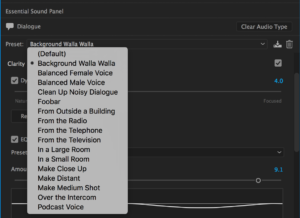
Dalam bahagian Pembaikan pada panel Essential Sound, cari dan gunakan pilihan “Kurangkan Bunyi†untuk melaraskan jumlah hingar yang terdapat dalam video. Luncurkan bar mengikut keperluan khusus anda.
Langkah 4: Mengurangkan Bunyi Angin dengan Mengurangkan Rumble
Jika video anda mempunyai bunyi latar belakang yang disebabkan oleh angin atau pergerakan, gunakan pilihan “Kurangkan Rumble†dalam panel Essential Sound. Ciri ini membantu dalam mengurangkan bunyi sedemikian dengan berkesan.
Langkah 5: Mengurangkan Bunyi Berasaskan Frekuensi dengan DeHum
Laraskan gelangsar untuk pilihan “DeHu†untuk merendahkan hingar yang disebabkan oleh pelbagai frekuensi. Ciri ini boleh meningkatkan kualiti audio dengan ketara dengan meminimumkan hum yang tidak diingini atau bunyi frekuensi rendah.
Langkah 6: Mengalih keluar Sibilance dengan DeEss
Jika video anda mengandungi bunyi atau bunyi “S†yang menjengkelkan, anda boleh menghapuskannya menggunakan pilihan “DeEss†dalam panel Essential Sound. Laraskan penggelongsor untuk mengurangkan sibilance mengikut keutamaan anda.
Langkah 7: Meminimumkan Reverb dengan Reduce Reverb
Pilihan “Kurangkan Reverb†dalam panel Essential Sound membantu mengurangkan hingar latar belakang yang disebabkan oleh gema atau dengung. Laraskan tetapan untuk mengurangkan gema dengan berkesan dan mencipta output audio yang lebih bersih.
Dengan mengikuti langkah ini dan menggunakan pelbagai ciri yang tersedia dalam panel Essential Sound, anda boleh berjaya mengalih keluar hingar latar belakang dan menangani isu berkaitan hingar khusus dalam video anda menggunakan Adobe Premiere Pro.
2. Petua dan Trik untuk Menghilangkan Bunyi Berkesan dalam Premiere Pro

â' Gunakan gabungan kaedah
Eksperimen dengan kedua-dua Kesan DeNoiser dan Panel Bunyi Essential untuk mencari hasil terbaik untuk video dan audio khusus anda. Setiap kaedah mempunyai kekuatannya dan mungkin berfungsi lebih baik dalam senario yang berbeza.
â'¡Laraskan tetapan dengan berhati-hati
Apabila menggunakan ciri pengurangan hingar, berhati-hati untuk tidak keterlaluan, kerana ia boleh mengakibatkan audio tidak asli atau herot. Perhalusi tetapan untuk mencapai keseimbangan antara mengurangkan hingar dan mengekalkan kualiti audio.
â'¢Gunakan pengurangan hingar secara selektif
Jika hingar latar belakang tidak konsisten sepanjang keseluruhan video, pertimbangkan untuk menggunakan bingkai utama atau teknik lain untuk menggunakan pengurangan hingar hanya jika perlu. Ini membantu mengekalkan aliran semula jadi audio dan mengelakkan pengurangan hingar yang tidak perlu di bahagian yang bersih.
â'£Gunakan fon kepala untuk pemantauan
Apabila mengalih keluar bunyi latar belakang, adalah penting untuk mendengar dengan teliti perubahan dalam audio. Menggunakan fon kepala berkualiti tinggi membolehkan anda mengesan sebarang artifak atau perubahan yang tidak diingini yang disebabkan oleh proses pengurangan hingar.
3. Penghilang Bunyi AI Alternatif untuk Mengeluarkan Bunyi Latar Belakang
Jika anda sedang mencari penyelesaian alternatif untuk mengeluarkan bunyi latar belakang, anda boleh cuba gunakan Penukar Video HitPaw , yang menawarkan ciri AI Noise Remover khusus. Ikuti langkah di bawah untuk menghapuskan bunyi yang tidak diingini daripada audio anda:
Langkah 1: Muat turun dan Lancarkan Penukar Video HitPaw

Mulakan dengan memuat turun dan memasang HitPaw Video Converter pada komputer Windows atau Mac anda. Setelah dipasang, lancarkan program dan navigasi ke tab “Kotak Alatâ€, di mana anda boleh mengakses ciri tambahan.
Langkah 2: Akses AI Noise Remover

Dalam tab Toolbox, cari dan klik pada ciri “Noise Removerâ€. Ini akan membolehkan anda menggunakan fungsi penyingkiran hingar berkuasa AI.
Langkah 3: Tambahkan Fail untuk Alih Keluar Bunyi

Seret dan lepaskan fail yang anda ingin alih keluar bunyi ke dalam HitPaw Video Converter. Sebagai alternatif, anda boleh menggunakan butang “Tambah Fail†untuk memilih fail secara manual.
Langkah 4: Tunggu Proses Pembuangan Bunyi Selesai

Setelah fail ditambah, Penukar Video HitPaw secara automatik akan memulakan proses penyingkiran hingar. Tunggu perisian menganalisis dan mengeluarkan bunyi latar belakang. Ini mungkin mengambil sedikit masa bergantung pada saiz fail dan kerumitan.
Langkah 5: Eksport Fail tanpa Bunyi

Selepas proses penyingkiran hingar selesai, anda boleh mengeksport fail tanpa bunyi latar belakang.
HitPaw Video Converter menyediakan pilihan untuk memilih format output yang diingini dan menyesuaikan tetapan output mengikut keutamaan anda.
Dengan mengikuti langkah ini dan menggunakan ciri AI Noise Remover HitPaw Video Converter, anda boleh mengeluarkan bunyi latar belakang dengan mudah daripada fail audio anda. Muat turun HitPaw Video Converter sekarang untuk mengalami percubaan percuma alat penyingkiran hingar yang berkuasa ini.
4. Kesimpulan
Adobe Premiere Pro menawarkan kaedah yang berkesan untuk mengeluarkan bunyi latar belakang daripada video. Kesan DeNoiser dan Panel Bunyi Penting menyediakan langkah mudah untuk mengurangkan hingar dan meningkatkan kualiti audio. Selain itu, Penukar Video HitPaw menawarkan ciri AI Noise Remover alternatif untuk penyingkiran bunyi yang cekap. Pilih kaedah yang sesuai dengan keperluan anda dan nikmati audio yang lebih bersih dalam video anda.
5. Soalan Lazim
S: Versi Premiere Pro yang manakah menyokong kaedah penyingkiran hingar ini?
J: Kaedah ini boleh digunakan untuk berbilang versi Adobe Premiere Pro.
S: Bolehkah saya mengeluarkan sepenuhnya bunyi latar belakang tanpa menjejaskan audio yang diingini?
J: Pengalihan keluar sepenuhnya tanpa menjejaskan audio yang diingini adalah mencabar, tetapi pengurangan hingar boleh mengurangkannya dengan ketara.
S: Patutkah saya menggunakan DeNoiser Effect atau Essential Sound Panel untuk penyingkiran hingar?
J: Kedua-dua kaedah mempunyai kelebihan, jadi cuba kedua-duanya untuk mencari penyelesaian terbaik untuk video anda.
S: Bolehkah saya mengeluarkan bunyi daripada klip video yang telah diedit?
J: Ya, gunakan teknik pengurangan hingar pada klip atau trek audio yang terjejas secara berasingan.
